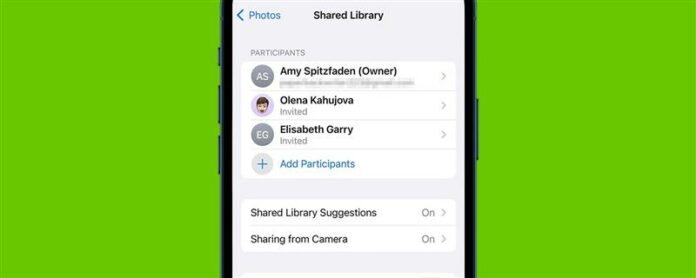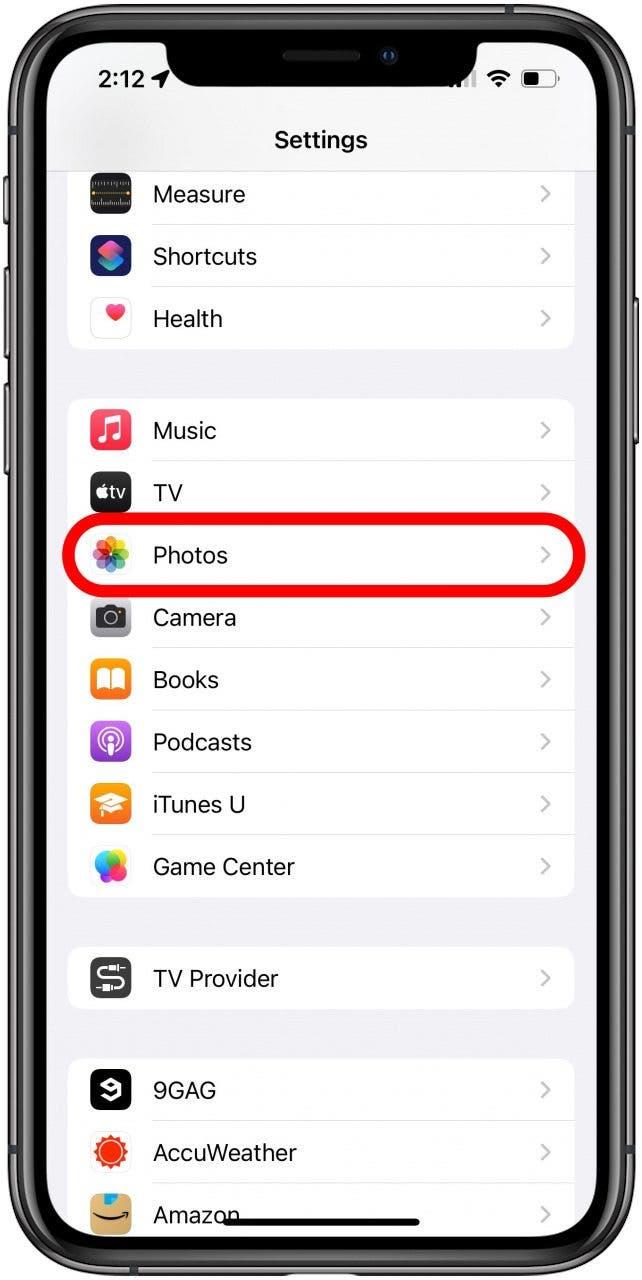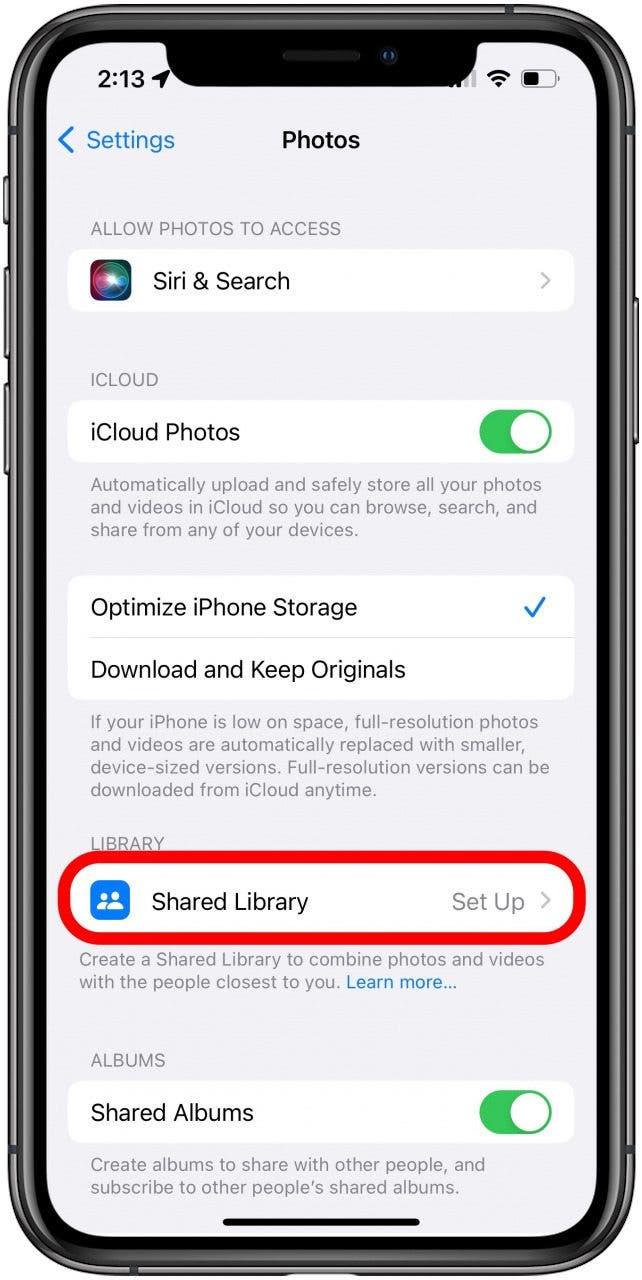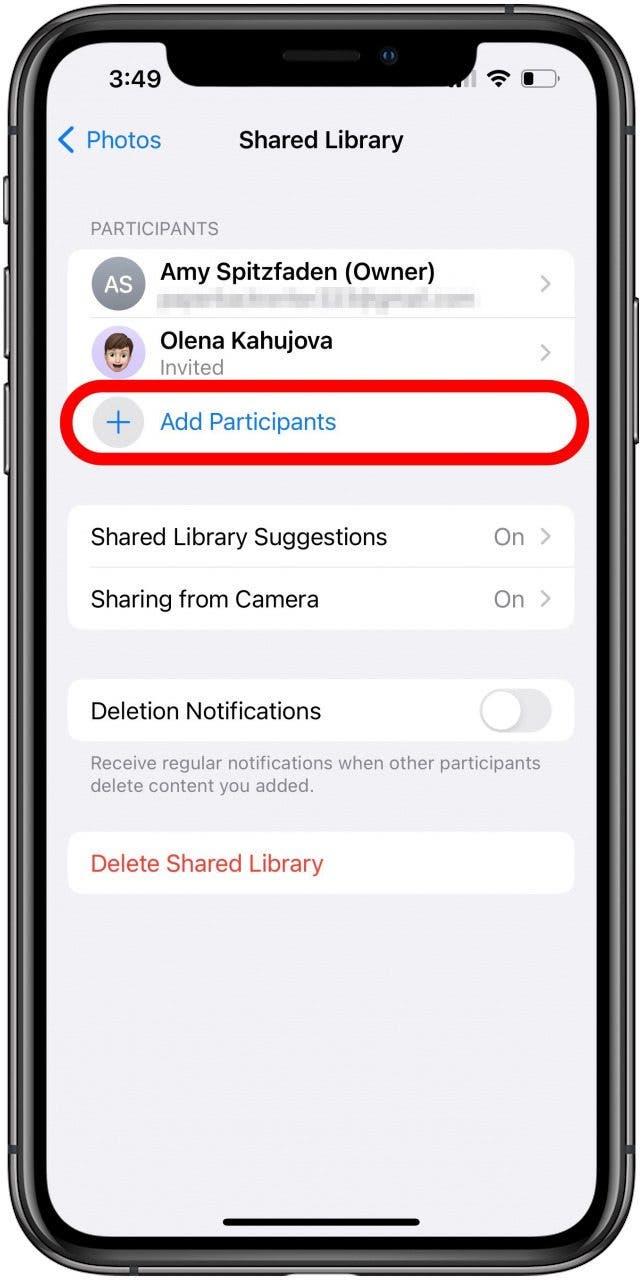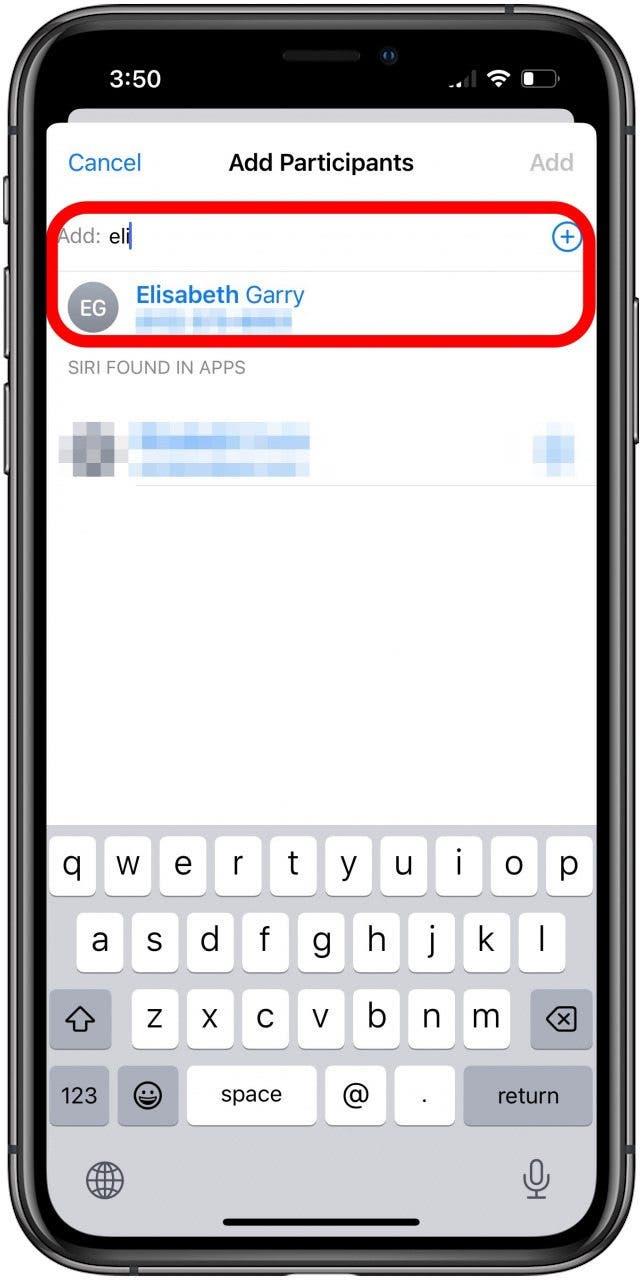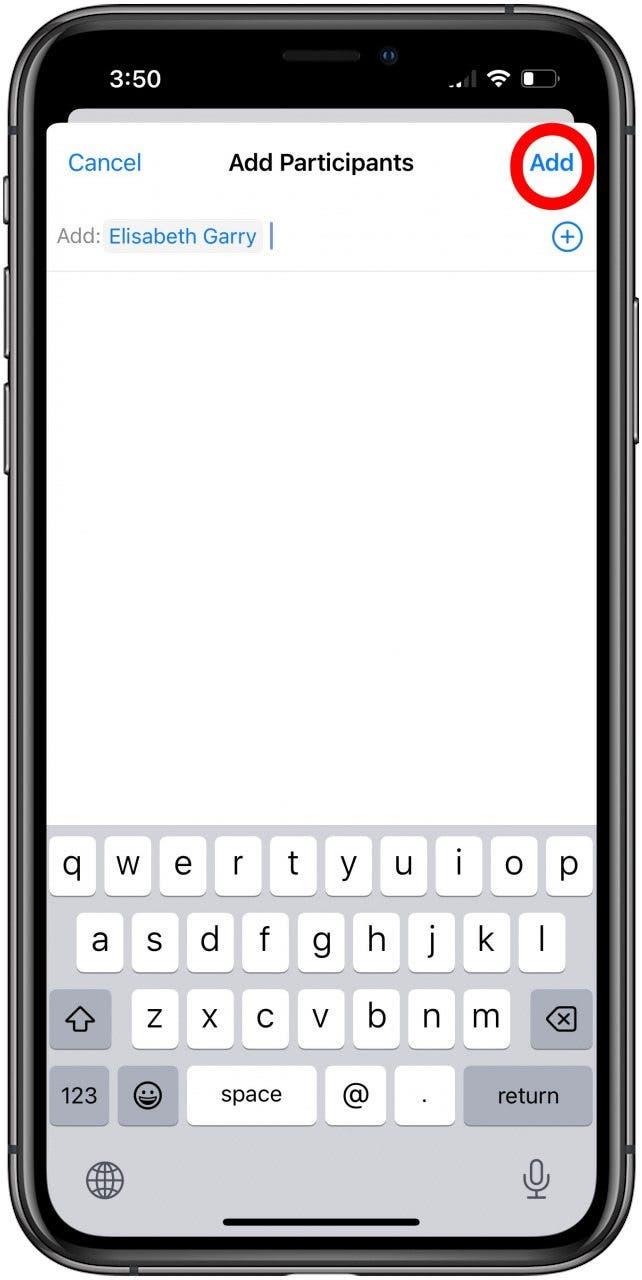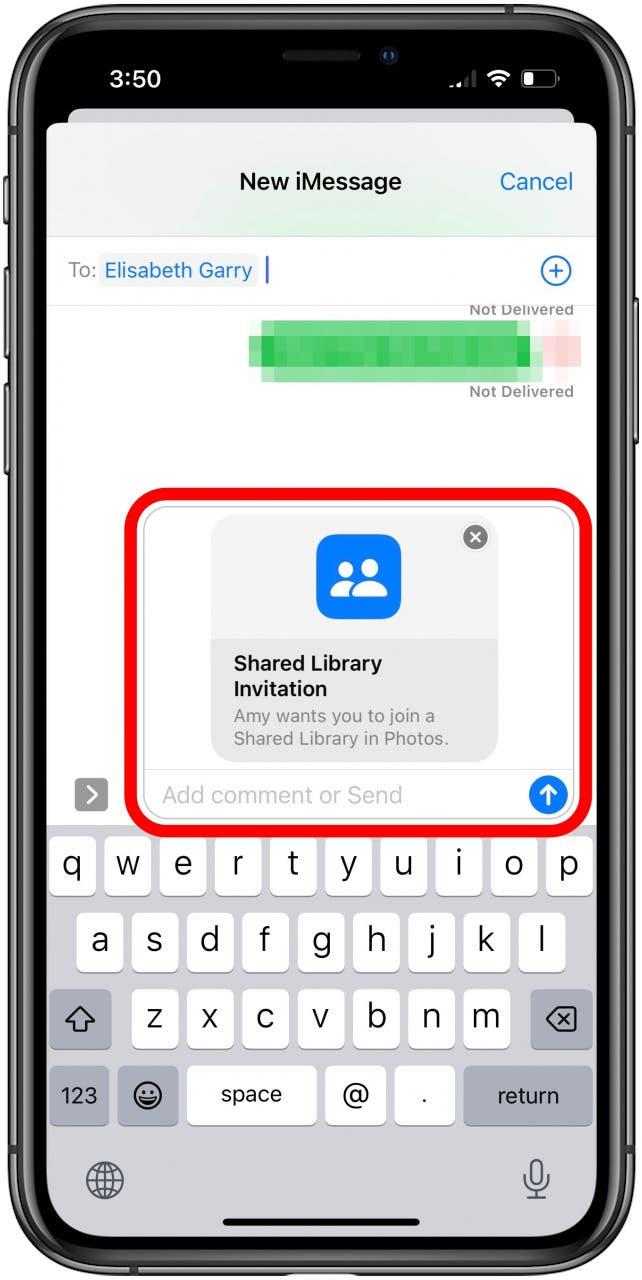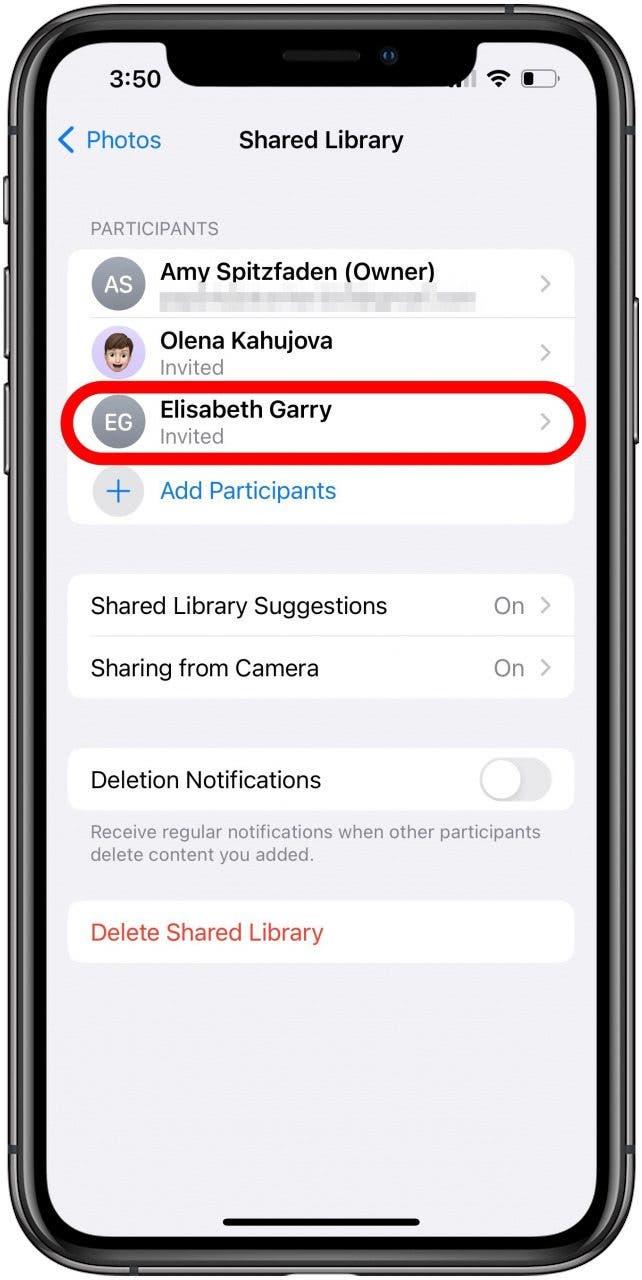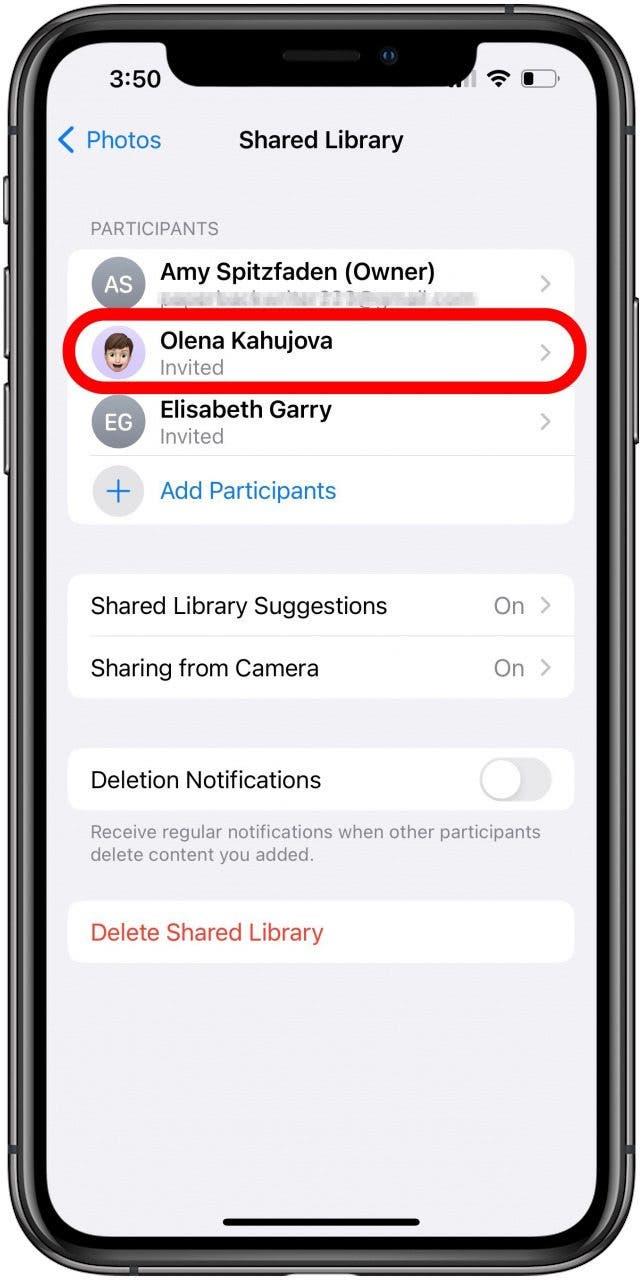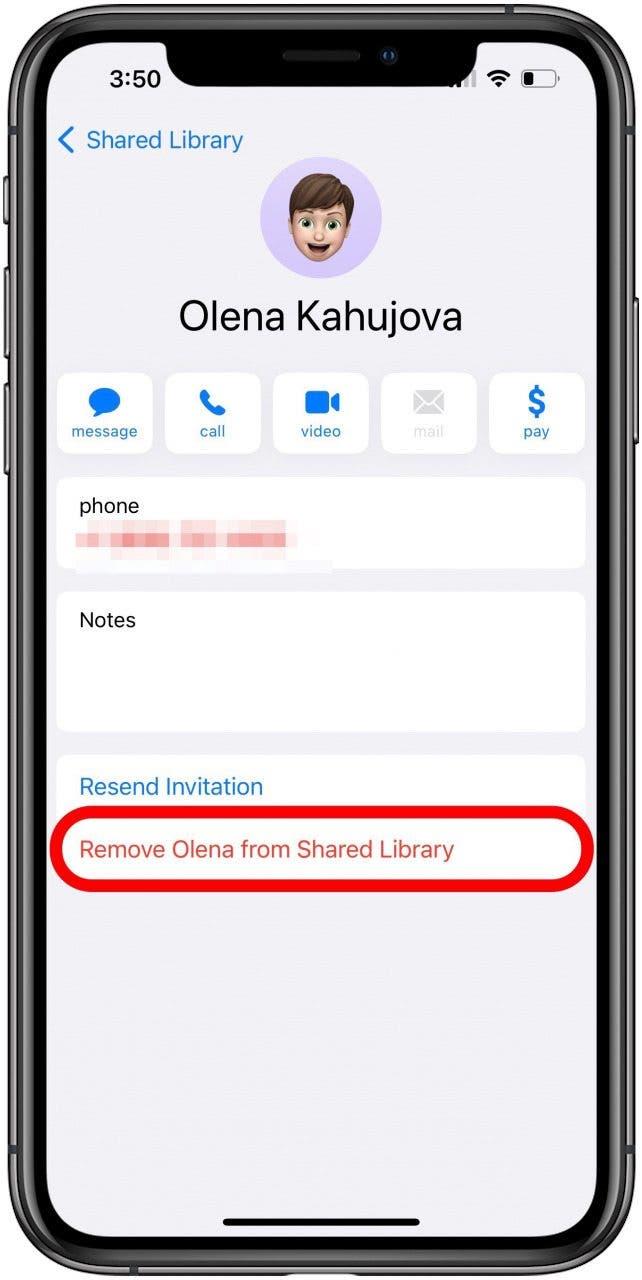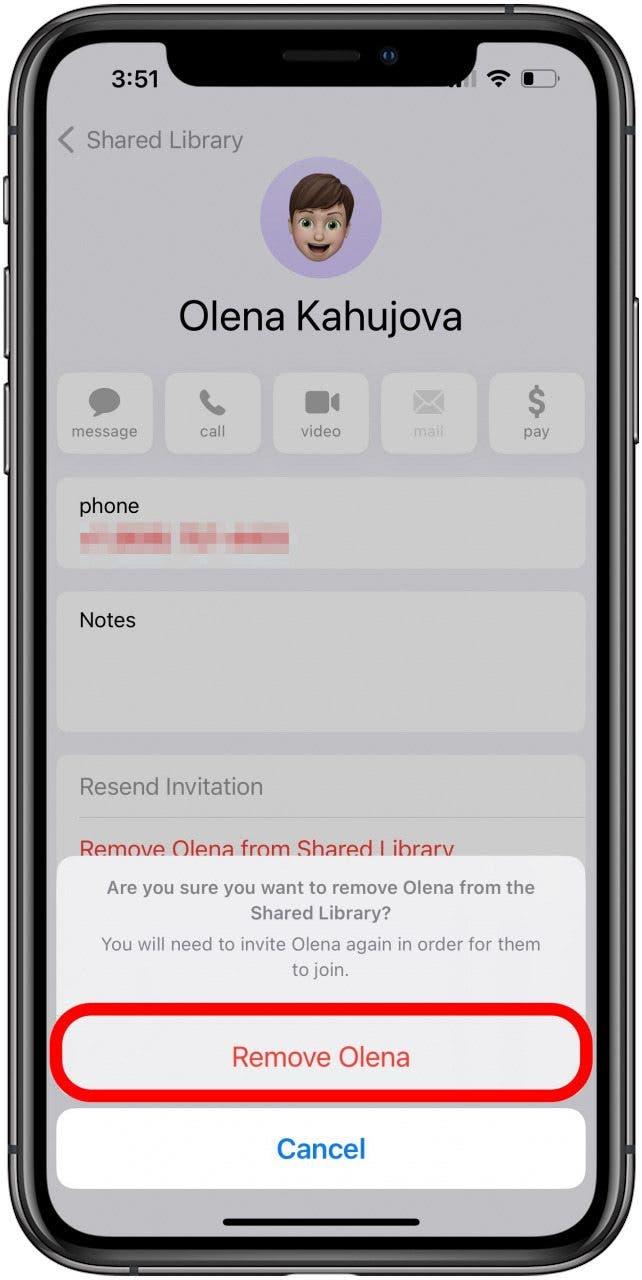iOS 16 introduserer et delt fotobibliotek som lar deg dele et helt bibliotek med andre iCloud -brukere, forutsatt at de alle har oppdatert til iOS 16. Lær hvordan du legger folk til biblioteket, slik at dere alle kan dele bilder og videoer, selv som deg Ta dem, og hvordan du fjerner folk når du bestemmer deg for at du ikke lenger vil ha dem i det delte fotobiblioteket.
Hvordan legge folk til et delt fotobibliotek
Du kan dele deg iCloud Shared Photo Library med opptil fem andre mennesker, så lenge de alle har Oppdatert til iOS 16 (tilgjengelig siden juli som en offentlig beta-programvare og for allmennheten som starter høsten 2022). Denne funksjonen er foreløpig ikke tilgjengelig for Android -brukere eller noen som bruker iOS 15 eller tidligere. Først vil du sette opp det delte fotobiblioteket . Når du setter opp biblioteket ditt, har du muligheten til å legge til brukere, og du kan følge instruksjonene for å gjøre det. Men hva med hvis du vil legge til noen når biblioteket ditt allerede er satt opp? Slik legger du til noen i iCloud Shared Photo Library. For flere måter å få mest mulig ut av iOS 16, sjekk ut vår gratis tips om dagen .
- Åpne Innstillinger .
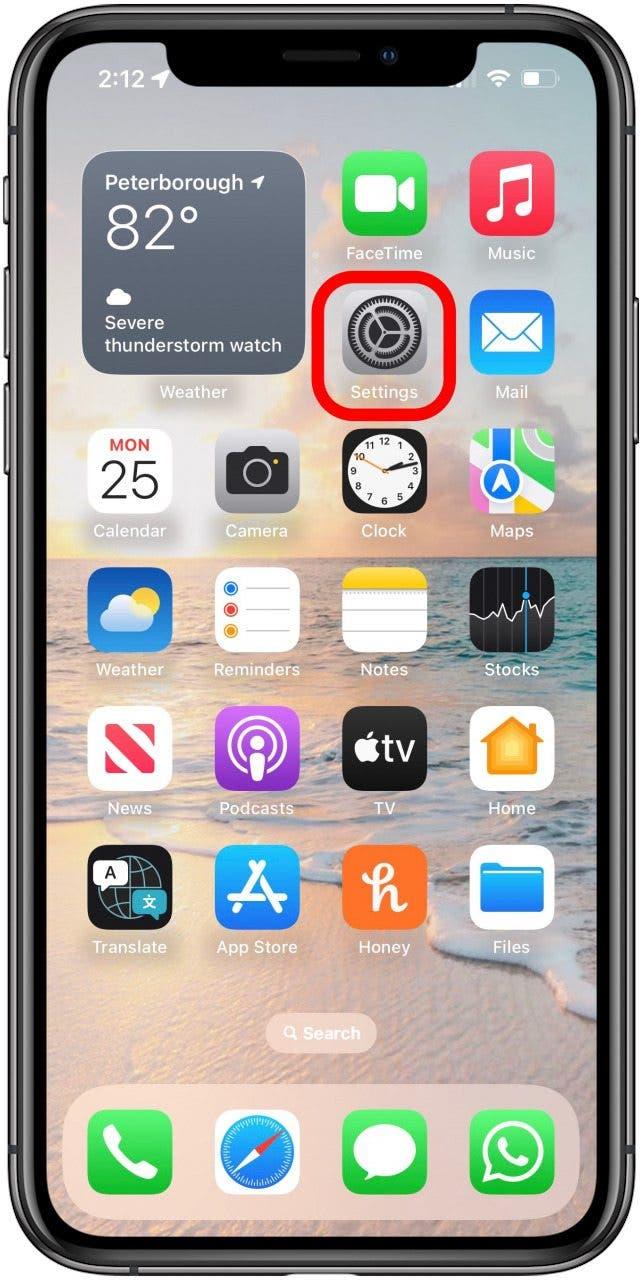
- Trykk på bilder .

- Trykk på delt bibliotek .

- Trykk på Legg til deltakere .

- Skriv inn navn, telefonnummer eller e -postadresse til personen du vil legge til.

- Trykk på Legg til .

- Send invitasjonen via iMessage eller e -post.

- Det nye medlemmet vises på deltakerlisten.

Hvordan fjerne noen fra et iCloud delt fotobibliotek
Vi gjør alle feil, og det kan vise seg at vi ikke vil dele biblioteket vårt med noen vi har lagt til. Eller siden du bare kan være en del av det ene delte biblioteket, kan noen be om å bli fjernet fra ditt, slik at de kan bli med på et annet. Slik fjerner du folk fra et delt bibliotek i iCloud.
- Åpne Innstillinger .
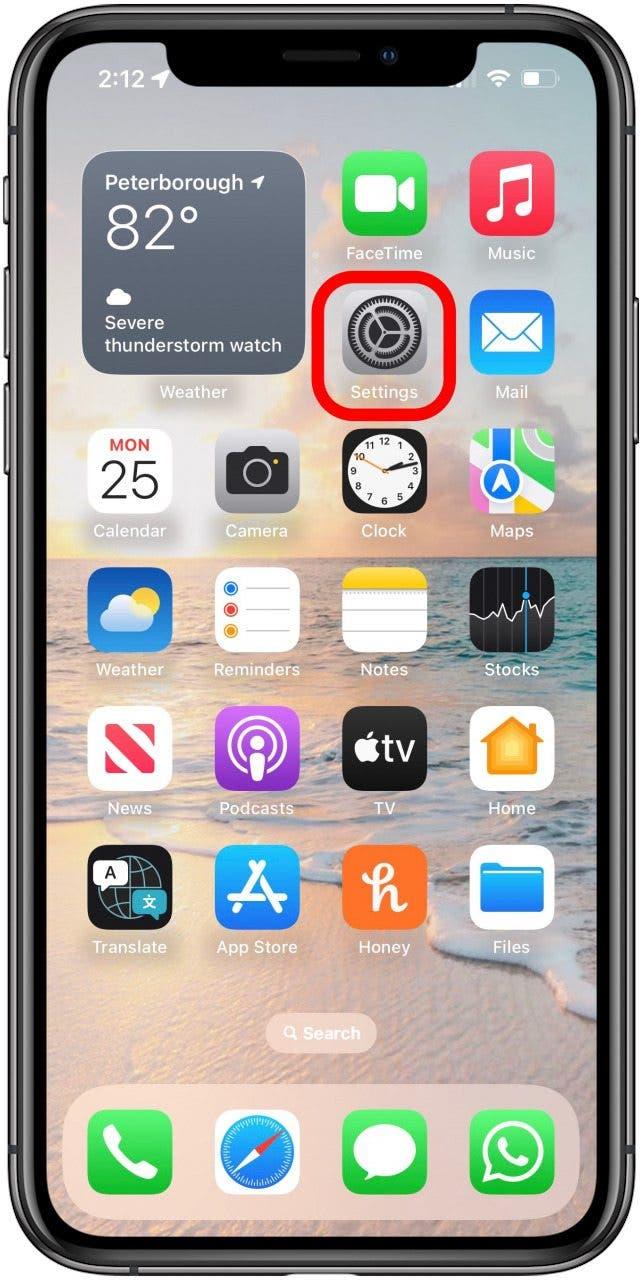
- Trykk på bilder .

- Trykk på delt bibliotek .

- Trykk på navnet til personen du vil fjerne.

- Trykk på Fjern [Navn] fra delt bibliotek .

- For å bekrefte, trykk på Fjern [Navn] .

Etter det vil de ikke lenger bli oppført som deltaker. Imidlertid, hvis du angrer på handlingen din, kan du alltid legge dem til igjen! Forutsatt at de tar deg tilbake …